Часто задаваемые вопросы
| Все темы | Напишите письмо | Закрыть |
| Все темы | Напишите письмо | Закрыть |
В сервисе можно создать новое приложение, загрузив в него данные из файла выгрузки, полученного:
После создания файла выгрузки пользователь, имеющий права владельца абонента, должен выполнить следующие действия.
Войти в свой личный кабинет, например, щелкнув ссылку ![]() Личный кабинет на странице Мои приложениясайта сервиса;
Личный кабинет на странице Мои приложениясайта сервиса;

Нажать кнопку Загрузить базу в сервис над списком приложений абонента.
В выведенном окне Выберите файл выбрать файл выгрузки из локальной версии и нажать кнопку Открыть.
Если версия конфигурации приложения, из которой был создан файл выгрузки, не может быть загружена в сервис, вам будет сообщено об этом.
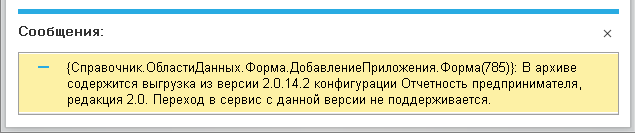
Чаще всего это происходит тогда, когда версия конфигурации приложения, из которой был создан файл выгрузки, очень старая. Если версия файла выгрузки более старая, чем версия конфигурации этого приложения в сервисе, вы можете:
Если версия файла выгрузки более новая, чем версия конфигурации этого приложения в сервисе, придется дождаться, пока в сервисе не будет установлена та версия приложения, из которой был создан файл выгрузки, или более новая версия.
Если файл выгрузки может быть загружен в сервис, вам будет предложено указать часовой пояс приложения. Нужно выбрать часовой пояс и нажать кнопку Далее >>
Будет выведено сообщение, что начался процесс добавления приложения и загрузки в него данных.
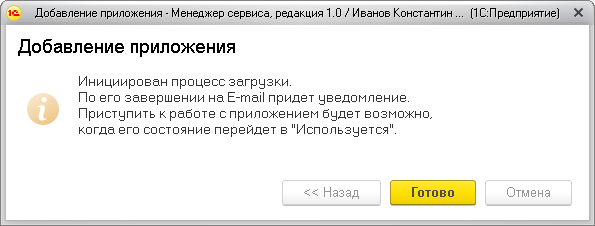
Когда процесс добавления приложения завершится:
пользователю на его адрес электронной почты будет направлено письмо о завершении добавления приложения
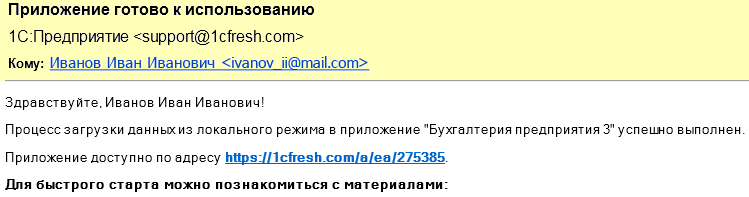
Пользовательские настройки, сделанные в локальной информационной базе или приложении, сохраняются в файл выгрузки и при загрузке этого файла выгрузки в сервис они импортируются в созданное в сервисе приложение. Однако сейчас эти настройки не сопоставляются пользователям сервиса. Мы планируем создать механизм, позволяющий пользователям сервиса использовать настройки (в том числе, настройки отчетов, форм, динамических списков, вариантов отчетов и т.п.), сделанные пользователями локальной информационной базы или приложения, из которых был получен загруженный в сервис файл выгрузки.

 Ваше приложение готовится к использованию. Пожалуйста, подождите.
Ваше приложение готовится к использованию. Пожалуйста, подождите.